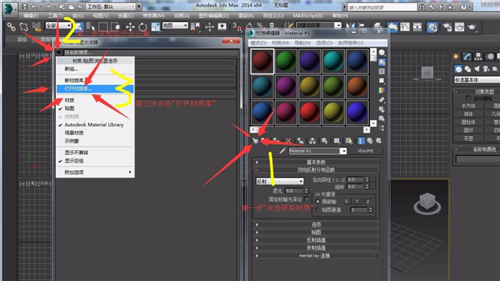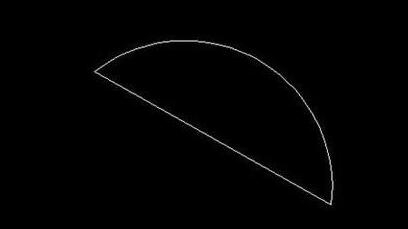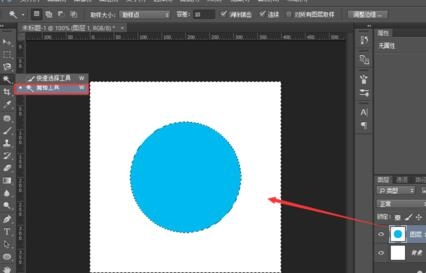使用3dmax软件反选物体的方法与步骤优质
3dmax中如何反选物体?上节小编和大家分享了3dmax软件取回物体的方法与步骤。本文小编将要和大家分享使用3dmax软件反选物体的方法与步骤。有需要的小伙伴们快和小编一起来看看3dmax软件怎么反选物体吧!
使用3dmax软件反选物体的方法与步骤如下:
步骤一。打开3dMax软件。点击创建下栏中的球体按钮。
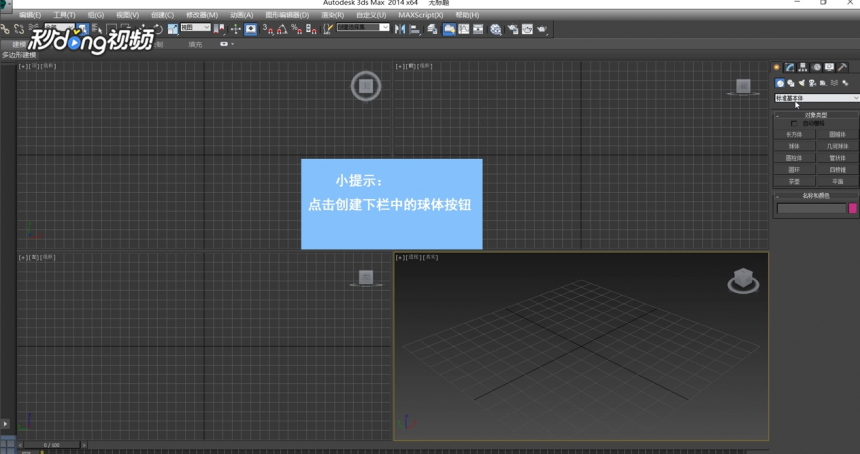
步骤二。在3dmax视图模板中绘制一个球体。下面我们将对球体使用3dmax软件反选物体。
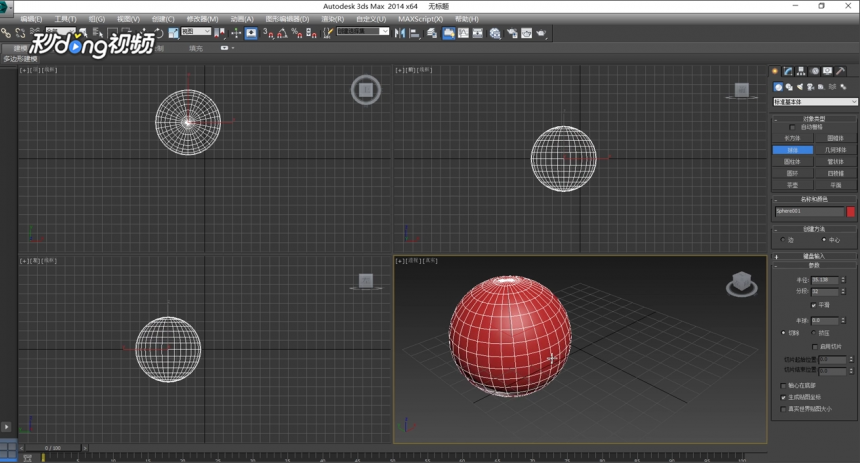
步骤三。点击3dmax软件上方的编辑选项。如下图所示。
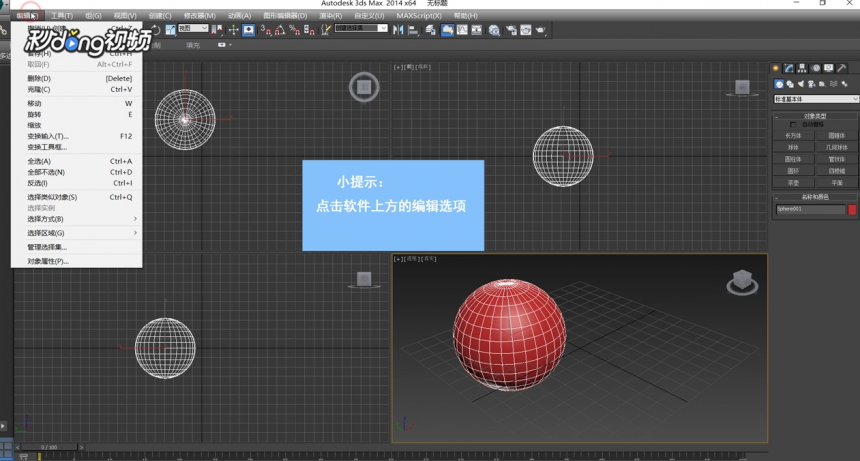
步骤四。点击3dmax下栏中的反选即可。使用3dmax软件反选物体完成。
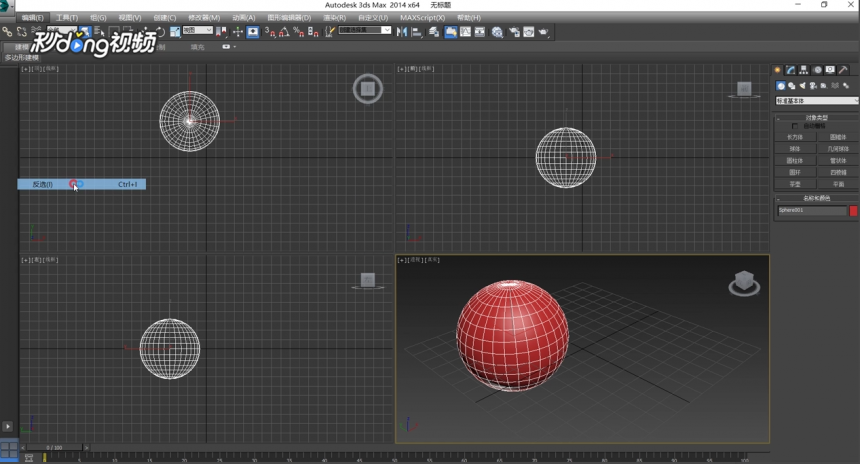
以上四个步骤就是使用3dmax软件反选物体的方法。希望本文的方法分享可以给小伙伴们带来帮助。云渲染农场小编将持续为大家更新关于3dmax软件的使用小教程。我么下期再见!
更多精选教程文章推荐
以上是由资深渲染大师 小渲 整理编辑的,如果觉得对你有帮助,可以收藏或分享给身边的人
本文标题:使用3dmax软件反选物体的方法与步骤
本文地址:http://www.hszkedu.com/25160.html ,转载请注明来源:云渲染教程网
友情提示:本站内容均为网友发布,并不代表本站立场,如果本站的信息无意侵犯了您的版权,请联系我们及时处理,分享目的仅供大家学习与参考,不代表云渲染农场的立场!
本文地址:http://www.hszkedu.com/25160.html ,转载请注明来源:云渲染教程网
友情提示:本站内容均为网友发布,并不代表本站立场,如果本站的信息无意侵犯了您的版权,请联系我们及时处理,分享目的仅供大家学习与参考,不代表云渲染农场的立场!